1、如下图,图案中有一个矩形和一个圆形,两个形状分别在一个单独的图层中,我们要为两个形状添加参考线。
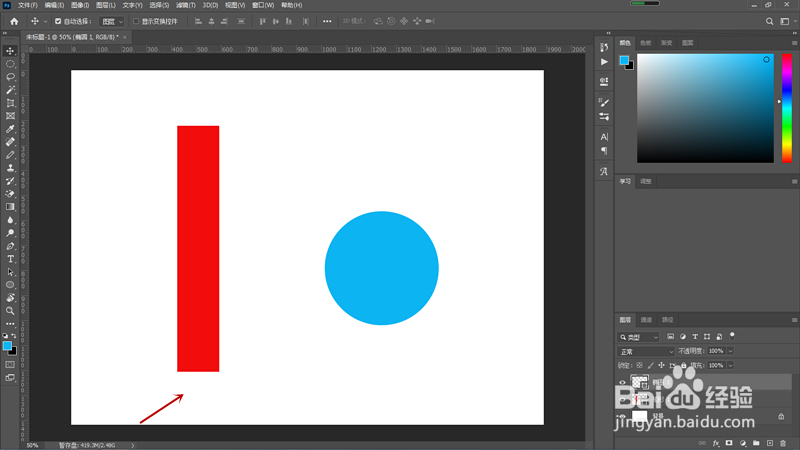
2、如果使用Ctrl+R组合键调出标尺,通过按住鼠标一根根拖动出参考线的话,不仅操作速度慢而且很难准确。
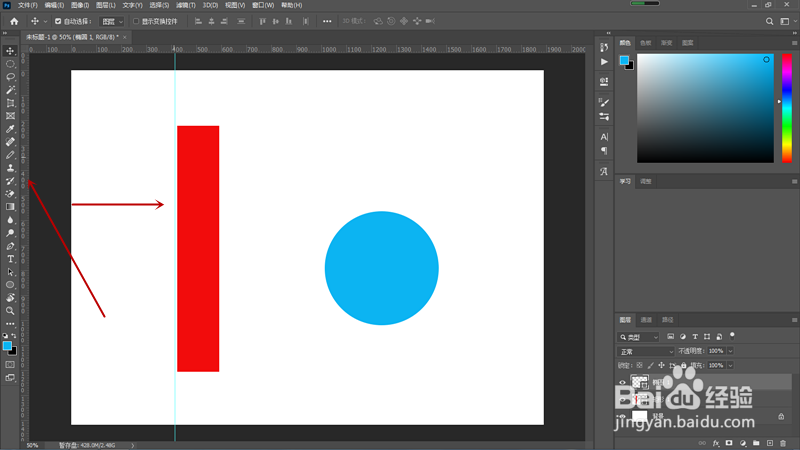
3、选中圆形所在图层,选择工具栏“视图”按钮,弹出菜单后选择“通过形状新建参考线”命令。
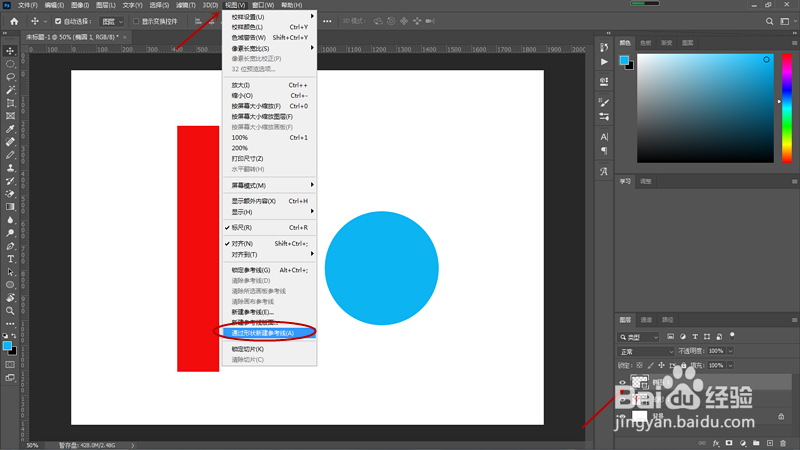
4、如下图,操作完成后立即在圆形周围建立了参考线,速度快而且非常精确。

5、同样的方法,选中矩形所在图层,选择工具栏“视图”按钮,弹出菜单后选择“通过形状新建参考线”命令。
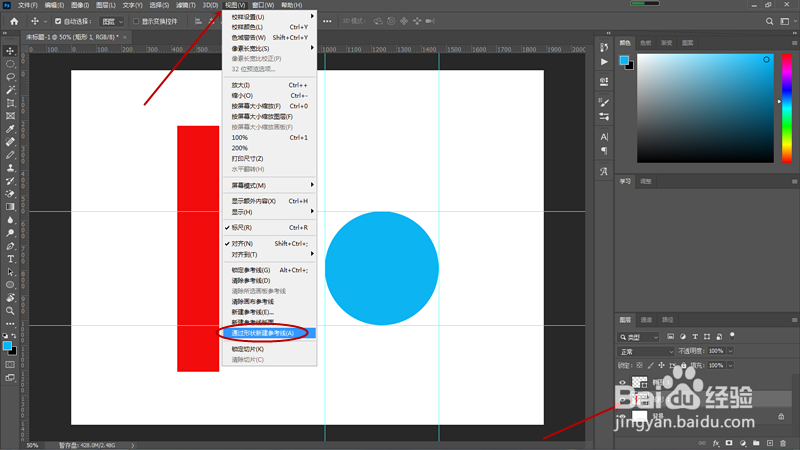
6、如下图,操作完成后立即在矩形周围建立了参考线,这种方法简单实用吧!

